目录[-]
- 一、远程推送的原理
- 二、在程序上注册远程通知
- 三、申请推送证书
- 1、申请本地证书:
- 2、在开发者网站上申请证书
- 四、申请描述文件(开发和发布描述文件)
- 五、为服务器制作证书
- 1、准备p12文件
- 2、将下载的证书制作成.pem 文件
- 3、将.p12 证书制作成.pem文件
- 4、合并两个.pem文件
- 5、测试证书是否有效
- 六、php 的服务端实现的代码:
在ios中,通知有两种(提醒轰炸的来源):
第一种是本地通知(UILocalNotification),这一种不需要申请推送证书,也不需要向程序注册,直接使用,这一种不是本文讨论的范围。
第二种是APNS远程推送——远程通知(UIRemoteNotification),这个不仅需要向程序注册,也需要在开发者账号里申请推送证书,下面来介绍一下如何注册和申请证书。
一、远程推送的原理
先看下面一幅图(图片来源于无线互联):

可以看出,远程推送的过程分为6步,下面为大家简单讲解一下:
第一步是在程序上注册远程通知,这是通知的前提(程序员的工作),注册好后,当用户下载完我们的应用并打开时,app会弹出一个alertView,问是否允许该应用像你发送通知,如下图:

当用户选择“好”之后,ios 这个操作系统将会告诉APNS这个服务器,这样一来,当程序运行时,apns就会给程序发送那一台设备的 device token(唯一),这时候要做的操作就是获取这个token值(appDelegate的代理方法),并将这个token值发送到公司的服务器上去,让他存储下来。如果用户选择“不允许”,ios 这个操作系统将不会告诉apns这个服务器,那么到这一步也就完结了。
我们的服务器拿到token值后也不是随意就能向设备发送推送的,还需要一个证明身份的文件——推送证书,有了这个推送证书后,当有事情发生时,服务器便可以主动向用户发送远程推送了
下面来讲解一下这个过程
二、在程序上注册远程通知
在 didFinishLaunchingWithOptions 里写上 :
|
1
2
3
4
5
6
|
- (
BOOL
)application:(UIApplication *)application didFinishLaunchingWithOptions:(NSDictionary *)launchOptions{
[[UIApplication sharedApplication] registerForRemoteNotificationTypes:UIRemoteNotificationTypeAlert | UIRemoteNotificationTypeBadge | UIRemoteNotificationTypeSound];
//后面的具体操作省略,程序员们可自由发挥
}
|
这样写就是会提醒,在程序上显示通知数,推送的过程中有铃声。
通过:
|
1
|
-(
void
)application:(UIApplication *)application didRegisterForRemoteNotificationsWithDeviceToken:(NSData *)deviceToken
|
代理方法来获取 device token,在这里,一般进行的是post请求,将deviceToken值发给服务器
注意:我们拿到的deviceToken 是带有空格的,交给服务器时,我们要将空格去掉(这也可以交给服务器来做)
当收到远程通知时,将调用如下代理方法:
|
1
2
3
4
5
6
|
-(
void
)application:(UIApplication *)application didReceiveRemoteNotification:(NSDictionary *)userInfo{
//这里书写的代码应该可以让程序进入到相关的页面
}
|
三、申请推送证书
1、申请本地证书:
选择 :
 ——>
——>  ——>
——> 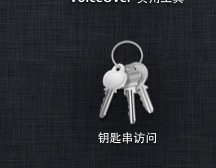
点击“钥匙串访问”
然后选择“从证书颁发机构请求证书,如图:

看到如下界面,邮箱填一个你自己的:

这边名字随便起一个

然后点击继续在桌面上就生成了一个证书了(申请一个就足够了):

2、在开发者网站上申请证书
打开99美元开发者账号,进入到申请证书的页面:

点击“证书”:

选择App IDs

找到你想发送远程推送的那一个App ID,点击它:

点击"edit” 进行编辑,看到如下界面:

将Push Notifications 的 “勾” 勾上,选择下面的 “Create Certification” ,将刚刚申请的本地证书上传上去:

点击Continue :



最后将其下载下来,这里只示范开发证书,不示范发布证书的申请了,两个证书都申请好了之后,再次点击“edit”可以看到如下界面:

到这里,申请证书的工作就算完成了。
四、申请描述文件(开发和发布描述文件)
下面以开发描述文件为例,发布描述文件步骤相同
如图,选择申请开发描述文件:

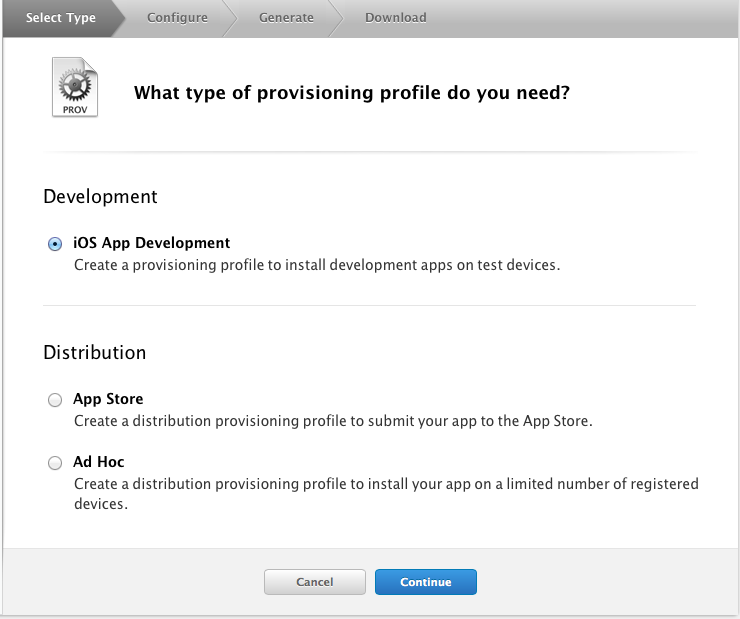
这里要选择我们用于推送的app 的app id

选择”continue“ 选择证书

将设备全部选上

最后给描述文件起一个名字,并下载下来

点击生成后,下载双击安装就完成了。
五、为服务器制作证书
1、准备p12文件
下面只制作push开发证书,push 发布证书的制作过程是一样的,不同之处,下文会说明。
双击点击刚刚安装的下载的证书,这样证书就进去到钥匙串里面去了,在钥匙串的中找到那一个证书,将其导出为.p12文件,如图:

最好建立一个文件夹将所有的证书放在同一个地方,因为最后生成的证书也是在那个位置,给p12取一个名字,存到指定文件夹中:

点击“存储”之后要输入一个密码,这个密码随便输一个,但是要记住,因为在接下来的步骤中要用得上
在桌面上建立了一个叫“通知”的文件夹,里面放着所有的证书,如图:

这样p12就准备好了
2、将下载的证书制作成.pem 文件
打开终端应用程序,访问到你证书存放的那个目录下(如访问到桌面“通知”文件夹,在终端输入:
cd /Users/aec/Desktop/通知 ):

输入后敲回车
进到文件夹目录后,输入以下命令将证书转换成.pem文件:
|
1
|
openssl x509 -in 证书名字.cer -inform der -out push_developer_cer.pem
|
如图:
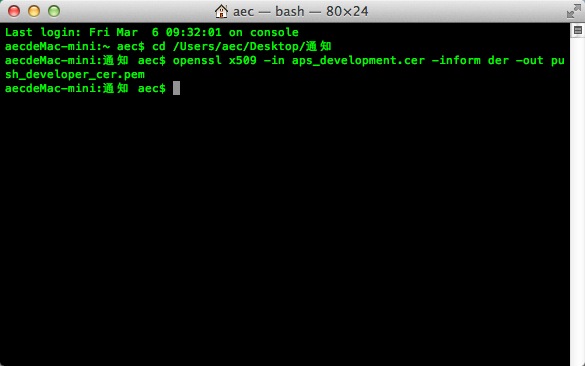
可以看到文件夹里多了一个.pem文件:

3、将.p12 证书制作成.pem文件
在终端输入:
|
1
|
<p>openssl pkcs12 -nocerts -out pushKey.pem -in p12名字.p12<br></p>
|
如图:

敲入回车后,会让你输入p12的密码,这个密码你输出来数看不见的,但是你确实输了,输完后在敲回车

接下来会让你输入两次新生成的.pem文件的密码,这个密码也是看不见的(这个密码以后要给服务器使用,要牢记)如图:

可以看到,文件夹又生成了一个新的文件:pushKey.pem

4、合并两个.pem文件
将上述新产生的文件合并,在终端输入命令后敲回车:
|
1
|
<p>cat 下载证书生成的.pem p12生成的.pem > 最终证书的名字.pem<br></p>
|
如图:
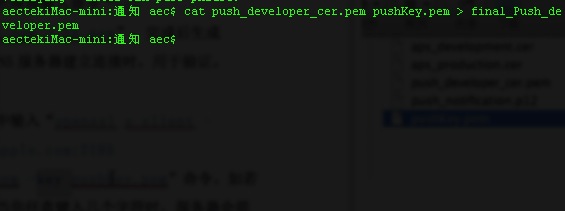
可以看到,文件夹又生成了一个新的文件:final_Push_developer.pem(这个密码要记住是pushKey.pem生成时要输入的密码,密码需要给到服务器)
5、测试证书是否有效
在终端输入(开发用的验证):
|
1
|
<p>openssl s_client -connect gateway.sandbox.push.apple.com:2195 -cert 下载证书生成的.pem -key p12生成的.pem<br></p>
|
如果是发布证书的验证,输入:
|
1
|
openssl s_client -connect gateway.push.apple.com:2195 -cert 下载证书生成的.pem -key p12生成的.pem
|
之后会让你输入密码,输入密码后,会有大量openssl消息,当你任意输入几个字符时,服务器会提示断开
如图:

以上省略若干行后出现下图:

这时候你就可以把final_Push_developer.pem 和相应的密码 交给服务器端了,告诉他们这个证书是没有问题的
六、php 的服务端实现的代码:
以下php代码可以直接交给服务器,或者让他们自己写都可以
|
1
2
3
4
5
6
7
8
9
10
11
12
13
14
15
16
17
18
19
20
21
22
23
24
25
26
27
28
29
30
31
|
<?php
$deviceToken=
'da6d8206503c8e62e68b5df1b36c3b58ced1588c6dabe0fc9e6828961aeb36d9'
;
//没有空格
$body = array(
"aps"
=> array(
"alert"
=>
'推送的内容'
,
"badge"
=> 1,
"sound"
=>
'default'
));
//推送方式,包含内容和声音
$ctx = stream_context_create();
//如果在Windows的服务器上,寻找pem路径会有问题,路径修改成这样的方法:
//$pem = dirname(__FILE__) . '/' . 'apns-dev.pem';
//linux 的服务器直接写pem的路径即可
stream_context_set_option($ctx,
"ssl"
,
"local_cert"
,
"26ck.pem"
);
$pass =
"123123"
;
stream_context_set_option($ctx,
'ssl'
,
'passphrase'
, $pass);
//此处有两个服务器需要选择,如果是开发测试用,选择第二名sandbox的服务器并使用Dev的pem证书,如果是正是发布,使用Product的pem并选用正式的服务器
// $fp = stream_socket_client("ssl://gateway.push.apple.com:2195", $err, $errstr, 60, STREAM_CLIENT_CONNECT, $ctx);
$fp = stream_socket_client(
"ssl://gateway.sandbox.push.apple.com:2195"
, $err, $errstr, 60, STREAM_CLIENT_CONNECT, $ctx);
if
(!$fp) {
echo
"Failed to connect $err $errstrn"
;
return
;
}
print
"Connection OKn"
;
$payload = json_encode($body);
//这边可以弄一个循环实现多个deviceToken 值,这里暂用一个token值得方法
$msg = chr(0) . pack(
"n"
,32) . pack(
"H*"
, str_replace(
' '
,
''
, $deviceToken)) . pack(
"n"
,
strlen
($payload)) . $payload;
echo
"sending message :"
. $payload .
"n"
;
fwrite
($fp, $msg);
fclose
($fp);
?>
|
最后
以上就是动人网络最近收集整理的关于APNS远程推送证书的申请和制作——详细解析一、远程推送的原理二、在程序上注册远程通知三、申请推送证书四、申请描述文件(开发和发布描述文件)五、为服务器制作证书六、php 的服务端实现的代码:的全部内容,更多相关APNS远程推送证书的申请和制作——详细解析一、远程推送的原理二、在程序上注册远程通知三、申请推送证书四、申请描述文件(开发和发布描述文件)五、为服务器制作证书六、php内容请搜索靠谱客的其他文章。
![[iOS APNs极光推送] APNs证书+极光推送+简单使用+仅开发环境](https://file2.kaopuke.com:8081/files_image/reation/bcimg13.png)




![[证书]3、APNS远程推送证书的申请和制作——详细解析 一、远程推送的原理 二、在程序上注册远程通知 三、申请推送证书 四、申请描述文件(开发和发布描述文件) 五、为服务器制作证书 六、php 的服务端实现的代码:](https://file2.kaopuke.com:8081/files_image/reation/bcimg4.png)


发表评论 取消回复